Arreglar el controlador Oculus Quest 2 que no funciona después del reemplazo de la batería — TechCult
Miscelánea / / April 06, 2023
Un auricular virtual, también conocido como VR, es un dispositivo que se monta en la cabeza para proporcionar un entorno virtual. Estos auriculares funcionan muy bien para los videojuegos y brindan una experiencia en vivo de la realidad 3D del juego. Si bien estos auriculares se usan popularmente con videojuegos de realidad virtual, también se pueden usar con otras aplicaciones. Para experimentar una experiencia 3D tan inmersiva, los entusiastas de los videojuegos pueden usar Oculus Quest 2, que se ha utilizado mucho últimamente. Si usted es alguien que ya está usando este dispositivo y tiene problemas con su controlador, entonces nuestra guía de hoy sobre el controlador Oculus Quest 2 que no funciona después de reemplazar la batería lo ayudará a lote. Si bien aprenderá mucho acerca de que la vibración del controlador de Oculus Quest 2 no funciona, también se familiarizará con las diferentes formas en que puede manejar el controlador Oculus Quest 2 asuntos. No solo esto, sino que también arrojaremos algo de luz sobre las razones que generalmente hacen que el controlador de mano Oculus Quest 2 no funcione. Entonces, comencemos con nuestra guía detallada sobre Oculus Quest 2 y sepamos todo sobre los problemas de su controlador.

Tabla de contenido
- Cómo reparar el controlador Oculus Quest 2 que no funciona después de reemplazar la batería
- ¿Qué es el controlador Oculus Quest 2?
- Razones detrás de la vibración del controlador Oculus Quest 2 que no funciona
- Método 1: reiniciar los auriculares
- Método 2: desvincular y reparar el controlador
- Método 3: Reemplace las baterías
- Método 4: Limpie los contactos de la batería
- Método 5: Actualizar firmware
- Método 6: restablecimiento de fábrica de Oculus
- Método 7: Póngase en contacto con el soporte de Oculus
Cómo reparar el controlador Oculus Quest 2 que no funciona después de reemplazar la batería
En este artículo, mostramos los métodos de solución de problemas para resolver el problema del reemplazo de la batería del controlador Oculus Quest 2 que no funciona.
¿Qué es el controlador Oculus Quest 2?

- Oculus Quest 2, ahora conocido como Meta misión 2 es un casco de realidad virtual (VR) desarrollado por Metaplataformas que antes se conocían como Facebook, Inc..
- El auricular fue lanzado en el año 2020 y desde entonces ha sido un todo en uno El sistema de realidad virtual más avanzado que utilizan los jugadores.
- Los controladores Oculus Quest 2 son un accesorio de realidad virtual que es fabricado por óculo.
- Estos son dos juegos de controladores que ayudan a los jugadores a llevar sus manos reales al entorno virtual.
- Los controladores ayudan a crear una sensación de presencia real de la mano para una mayor realista, memorable, y experiencia táctil de realidad virtual.
- este accesorio es se vende por separado del visor Oculus Quest 2.
Razones detrás de la vibración del controlador Oculus Quest 2 que no funciona
Si su Oculus Quest 2 El controlador ha dejado de funcionar, puede haber muchas razones que pueden desencadenar este problema, echemos un vistazo a algunas de las más probables a continuación:
- Batería baja: Una de las primeras razones por las que los controladores no se pueden emparejar es si las baterías del controlador están débiles o bajas. Si a las baterías les queda un poco de carga, no habrá ninguna diferencia. Por lo tanto, es importante revisar primero las baterías y reemplazarlas con baterías AA nuevas si están débiles.
- Problema de conexión: Si todavía se enfrenta a que el controlador Oculus Quest 2 no funciona después de reemplazar la batería, lo siguiente que debe verificar es la conectividad del controlador. Si los auriculares y el controlador no están conectados correctamente, es posible que encuentre este problema. Para solucionar este problema, puede reparar los controladores e intentar conectarlos nuevamente a los auriculares.
- Problemas con los auriculares: La siguiente causa probable puede ser un problema con los auriculares que dificulta el funcionamiento de los controladores. Para resolver este problema, simplemente puede intentar restablecerlo o reinstalar el software.
- Firmware obsoleto: Si el firmware de los controladores no se ha actualizado últimamente o se ha interrumpido su actualización, es posible que dejen de funcionar correctamente. Puede instalar la actualización pendiente o reinstalarla para resolver esta causa.
- Problemas de hardware: El último problema que se ha visto que causa problemas con el controlador de Oculus Quest 2 es el problema de hardware. Si es así, puedes contactar directamente con el profesional para solucionar este problema.
Ahora que conoce bien las razones por las que su controlador Oculus Quest 2 no funciona, es hora de ver algunas de las soluciones probadas y comprobadas que pueden ayudarlo a resolver el problema por su cuenta.
Método 1: reiniciar los auriculares
Este primer método optado por resolver el problema consiste en reiniciar los auriculares para cancelar cualquier posibilidad de que los auriculares causen obstáculos en el funcionamiento de los controladores. Estos pasos también ayudan a eliminar problemas menores que pueden provocar este problema.
1. Primero, ubique el Botón de encendido en el auricular para apagarlo.

2. Mantenga presionado el botón Botón de encendido en el lado derecho para 10 segundos.
3. Una vez que el auricular se apaga, espera unos segundos.
4. Entonces, encenderlo de nuevo manteniendo presionado el botón.
Método 2: desvincular y reparar el controlador
Si el controlador Oculus Quest 2 no funciona después de reemplazar la batería, debe intentar simplemente reparar su controlador. Es bastante fácil de intentar e incluso más conveniente si ha emparejado un nuevo controlador en el pasado. Si aún no lo ha hecho, puede consultar los pasos que se enumeran a continuación para desvincular y reparar su controlador Quest 2:
1. Abre el aplicación de óculo en su dispositivo.
2. A continuación, toca Dispositivos.

3. Luego, seleccione el dispositivo óculo que está tratando de usar con sus controladores.
4. A continuación, seleccione Controladores.
5. Ahora, seleccione el controlador con el que está trabajando actualmente.
6. Toque en el Desemparejar controlador opción a continuación.
7. Una vez que se complete el proceso, repita el proceso para otro controlador también, y emparejar los controladores de nuevo al dispositivo después de un tiempo.
Lea también:¿Por qué tu Oculus Go no se carga?
Método 3: Reemplace las baterías
Si limpiar la batería no ayuda y aún tiene problemas con el controlador Oculus Quest 2, puede intentar reemplazar las baterías. Esto ayuda a garantizar que la batería de su dispositivo no se esté agotando o esté débil.
Nota: En el controlador se utilizan dos pilas AA.
1. Eliminar el cubiertas del controlador desde el agarre de su dispositivo.

2. Ahora, localiza el símbolo de expulsión y sacar el baterías del compartimento.
3. A continuación, inserte nuevo dos pilas AA en el compartimiento de la manera correcta.
4. Ahora, pon el cubrir de nuevo en el compartimiento de la batería y enciende el dispositivo.
Método 4: Limpie los contactos de la batería
El siguiente método elegido para resolver el problema de los auriculares Oculus Quest 2 es limpiar los contactos de la batería. Es posible que el compartimiento de la batería del controlador que está utilizando esté sucio y necesite una limpieza para que funcione correctamente. Si es así, puede seguir los pasos que se indican a continuación para limpiar el espacio de la batería:
1. Primero, quite el agarre del controlador o deslice la tapa del compartimiento de la batería.
2. Ahora, quita el batería del compartimento.
3. A continuación, toma un bastoncillo de algodón y humedecerlo con 99 por ciento de alcohol isopropílico.
4. Luego, tomando el hisopo, limpie el contactos que tocan la batería.
5. Después de limpiarlos adecuadamente y secarlos, deseche el suministro de limpieza e inserte el batería de nuevo en el compartimento.
6. Finalmente, vuelva a colocar la tapa en su posición y enciende el dispositivo para comprobar si funciona bien ahora.
Método 5: Actualizar firmware
Como ya sabe, el problema del controlador de mano Oculus Quest 2 que no funciona también puede surgir si el software de sus controladores, auriculares o el dispositivo en el que lo está utilizando no está actualizado. Si es así, puede intentar actualizar el firmware de todos los dispositivos. Puede actualizar los controladores de su tarjeta gráfica, los auriculares Oculus, los controladores Oculus y Windows de su sistema para que funcionen sin problemas. Para saber más sobre cómo actualizar los controladores de gráficos de su dispositivo, puede leer nuestro artículo sobre 4 formas de actualizar los controladores de gráficos en Windows 10.

Para saber cómo actualizar el firmware de su controlador, consulte los pasos que se detallan a continuación:
1. Desde su controlador, retire las baterías.
2. Seleccionar Apagado para apagar el visor Oculus.
3. Ahora, espera a cinco minutos antes de continuar con el proceso.
4. Entonces, reinsertar las pilas en sus controladores.
5. Finalmente, Encendido el óculo.
6. Una vez uno, si hay actualizaciones pendientes, serán instalado automáticamente.
Método 6: restablecimiento de fábrica de Oculus
Uno de los últimos métodos que puede optar en caso de enfrentar un problema de vibración del controlador Oculus Quest 2 que no funciona es restablecer el Oculus de fábrica. Si lo hace, puede solucionar el problema cuando se reinstale el software y los controladores se emparejen con los auriculares recién actualizados.
Puede restablecerlo desde el aplicación de óculo:
1. Lanzar el aplicación de óculo y abierto Dispositivos.
2. A continuación, seleccione el auriculares que desea restablecer.
3. Luego, lanza Ajustes avanzados.

4. A continuación, seleccione Restablecimiento de fábrica opción.
5. Finalmente, toca REINICIAR.

Para restablecer Oculus desde el auriculares, siga los pasos a continuación y solucione el problema de vibración del controlador Oculus Quest 2 que no funciona.
1. Apaga tu Auriculares Oculus.
2. Luego, sostenga el Fuerza y Bajar volumen botones juntos.
3. Ahora, seleccione el Restablecimiento de fábrica opción.

4. Luego, presione el botón Botón de encendido.
5. Seleccionar Sí y presione el botón botón de encendido de nuevo para restablecer su dispositivo.
Lea también:Cómo deshabilitar el servicio Gear VR en Android
Método 7: Póngase en contacto con el soporte de Oculus
Si ninguno de los métodos le ha funcionado hasta ahora y todavía se enfrenta al controlador Oculus Quest 2, no funciona después del reemplazo de la batería, entonces puede haber algunos problemas de hardware que su dispositivo Oculus está frente a. Si es así, es mejor consultar a profesionales, y para ello puedes ponerte en contacto con el soporte de Oculus. Para contactar con ellos, puedes seguir los siguientes pasos:
1. Llegar a Soporte de Oculus en su página web oficial.
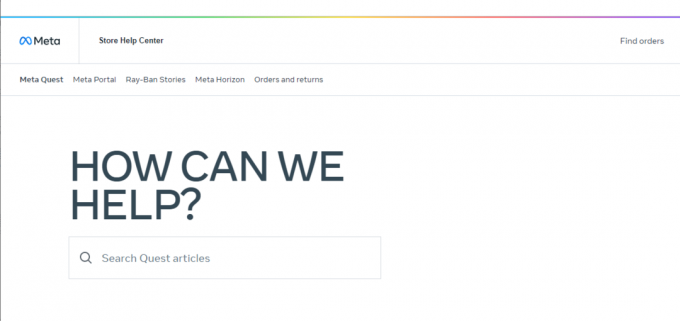
2. Desplácese hacia abajo en la página y haga clic en Soporte de contacto.

3. Elige tu interesado categoría y avance más al iniciar sesión en su Cuenta y siguiendo las instrucciones en pantalla para transmitir sus consultas a los profesionales.

Recomendado:
- Las 15 mejores alternativas de VirtualBox
- ¿Qué es un conmutador KVM?
- ¿Qué es Soundstage en auriculares?
- Cómo cambiar las baterías en Oculus Controller
Esperamos que nuestra guía sobre El controlador Oculus Quest 2 no funciona después de reemplazar la batería fue lo suficientemente útil para usted y pudo resolver este problema probando uno de los métodos mencionados en el documento anterior. Si es así, háganos saber cuál de los métodos le ayudó más y cómo. Además, si tiene otras consultas o sugerencias, puede desplegarlas en la sección de comentarios.



